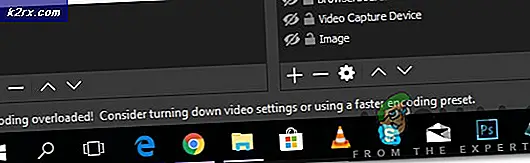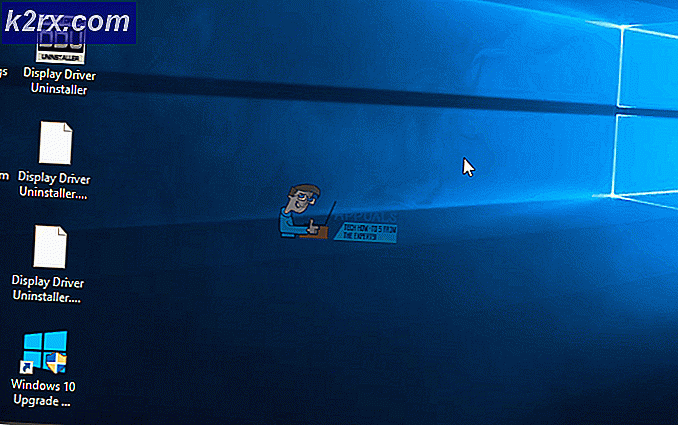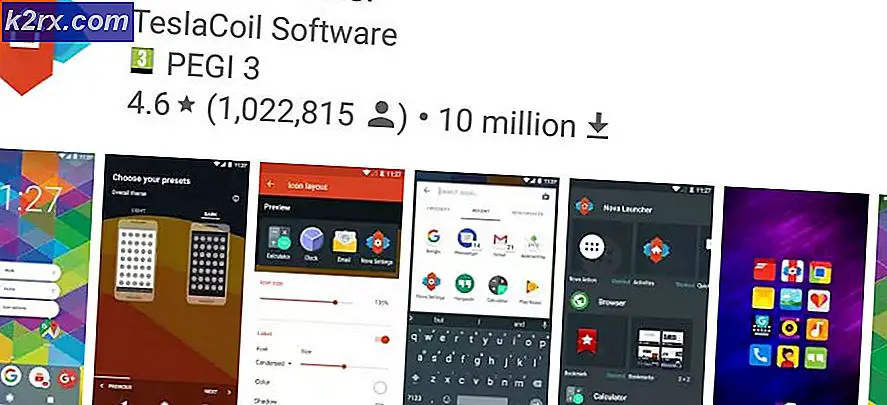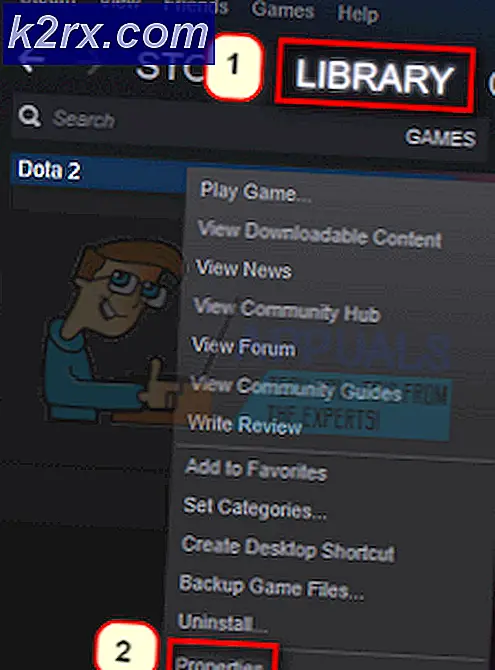Làm thế nào để khắc phục cài đặt nền chạy thành vấn đề trên Windows 10?
Microsoft Office là một gói phần mềm bao gồm tất cả các ứng dụng hiệu quả được sử dụng cho văn phòng hoặc công việc. Người dùng có thể gặp lỗi khi cố gắng cài đặt Microsoft Office 2013, Office 365 hoặc Office 365 Preview. Thông báo lỗi dường như là:
Khi người dùng gặp phải lỗi này, nó sẽ ngăn không cho bất kỳ quá trình thực thi chương trình nào của Microsoft nữa và mỗi chương trình hiển thị cùng một thông báo, tức là "Cài đặt nền đã gặp sự cố".
Nguyên nhân nào dẫn đến việc cài đặt nền xảy ra sự cố?
Vì nó là một lỗi cài đặt, các lý do có thể là tùy ý. Sau khi nghiên cứu kỹ lưỡng của chúng tôi và phản hồi được người dùng báo cáo, đó có thể là bất kỳ trường hợp nào trong số hai điều sau:
Dựa trên MSI:
1 trong Thay đổi cài đặt của bạn, lựa chọn Sửa
2. Nhấp vào Tiếp tục để đảm bảo mọi thứ đã được khắc phục.
Giải pháp 3: Cập nhật Microsoft Office
Đôi khi, nhật ký trong phiên bản có thể bị hỏng. Điều này có thể được khắc phục bằng cách cập nhật phiên bản Microsoft Office. Microsoft cung cấp hỗ trợ cho Microsoft Office 2013 trở lên. Làm theo các bước sau để đảm bảo sản phẩm Microsoft Office của bạn được cập nhật:
- Nhấp chuột Khởi đầu và mở bất kỳ Ứng dụng Microsoft nào, chẳng hạn như Phần mềm soạn thảo văn bản.
- Bấm vào Tài liệu trống.
- Nhấp chuột Tập tin.
- Nhấp chuột Tài khoản (hoặc Tài khoản Office trong trường hợp bạn đã mở Microsoft Outlook).
- Chọn Cập nhật các tùy chọn > Cập nhật bây giờ.
Lưu ý rằng bạn có thể cần phải nhấp vào Bật cập nhậtđầu tiên, trong trường hợp bạn không thấy Cập nhật bây giờ Lựa chọn. Vấn đề của bạn sẽ được giải quyết ngay bây giờ. Trong trường hợp sự cố vẫn còn, hãy tiến hành giải pháp cuối cùng.
Giải pháp 4: Cài đặt lại Microsoft Office
Trước tiên, bạn cần phải gỡ cài đặt hoàn toàn Microsoft Office Suite hiện có, sau đó cài đặt lại một bản sao mới. Làm theo các bước sau:
- Nhấp chuột Khởi đầu và mở ra Bảng điều khiển.
- Lựa chọn Gỡ bỏ cài đặt một chương trình Dưới Các chương trình.
- Kiểu Văn phòng trong thanh tìm kiếm, nhấp chuột phải vào sản phẩm Microsoft Office của bạn và chọn Gỡ cài đặt.
- Tải về Văn phòng từ Trang tài khoản của bạn. Giải pháp này cuối cùng sẽ giải quyết được vấn đề của bạn.